Win7中自带丰富的主题供用户选择,当然你也可以自己设计创建win7主题,可以自行创建保存,而且微软支持用户和第三方合作伙伴将其打包销售。此外,用户还可以选择对Windows7主题使用“桌面幻灯片演示”功能,系统会依据时间表不停更换指定多张桌面背景,让你随时都保持新鲜感。
如果要改变Windows7的主题,首先需要个性化窗口。具体方法有以下几种:1、右击桌面,点击个性化选项。
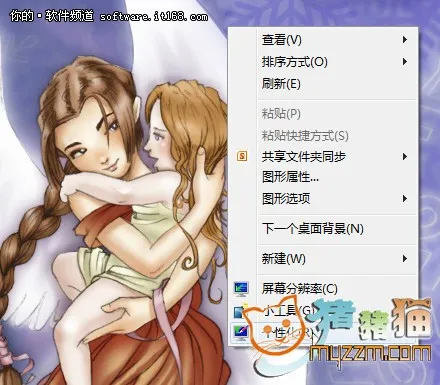
▲设置win7主题
我们会看到一个主题选择界面,win7中通常会附带13个Windows7主题,Aero主题:Windows 7、建筑、任务、风景、自然、风情、国家主题。 你只需选择自己喜欢的左击鼠标即可。是不是很炫?
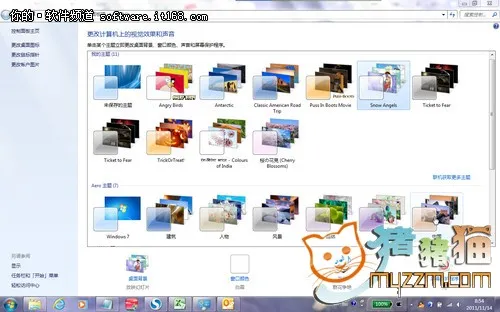
▲win7主题(点击图片查看大图)
除此之外,用户还可以通过在“开始菜单”中输入“改变主题”并按住“Enter”键或是在控制面板的小程序中选择“外观和个性化”,点击“更改主题”。来进入主题选择界面。当然,如果你觉得这些主题没有你喜欢的,你也可以点击“联机获取更多主题”来访问微软的的主题下载中心去挑选更多炫目的主题,微软目前已经有上百种主题提供下载,而且还会有更多的新鲜主题上线。我们从主题下载中心下载的主题是名字为Themepack的主题包,我们只需双击它系统就会自行安装,是不是很简单呢?当我们下载这些主题之后,以前的主题也会继续保存,当我们需要的时候可以随时切换回来。很多人喜欢使用第三方的主题,但是必须破解系统才能应用,而破解有风险所以并不建议大家使用第三方主题。
Win7中的Aero特效效果十分出色,有碰撞水滴等生动的效果,但是会占用一定的内存,如果你的电脑配置较低时也可以自行将Aero关闭从而减少内存占用,具体方法如下:在前面打开的主题设置界面中,选择“基本和高对比度主题”中的Windows 7 Basic主题就可以关闭Aero了,这是因为win7的家庭普通版本是不支持Aero特效。
除了拥有多彩的主题,你还可以自行选择win7的声音方案,win7的主题包含了默认的声音主题,我们只需在主题选择界面点击“声音”选项打开即可。
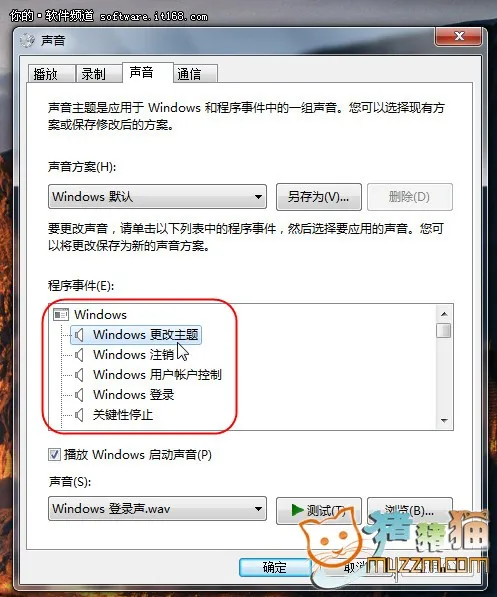
▲设置win7系统声音
下面我想教大家的是如何使用自定义的声音主题,因为很多人对于默认的声音主题并不是很中意。的确,任谁听了一成不变的开机关机声音也会觉得厌倦,而且视觉上的如此炫目的主题却用如此老套的声音似乎也显得有些不和谐。
话不多说,下面就为大家介绍如何自行选择win7的声音方案:点击主题选择界面的声音选项,我们会看到一个系统声音设置的选项卡,在其中的声音设定对话框中,有一个名为“测试”的播放标签,单击之后,我们可以听到当前状态下Windows 7在注销时候发出的声音提示,红框标出的“浏览”标签,就是我们用来更换系统声音的途径,点击之后我们就可以自行选择硬盘中的文件来当我们的系统声音了,由于win7主题包中的声音格式都是WAV格式的音频文件,所以我们选择的也必须是WAV格式的音频文件,选择后点击测试,是不是听到了你喜欢的声音?这样你就可以选择自己中意的声音来充当开机关机等声音了,是不是很酷?
以上所提到的主题及声音方案的选择都是针对家庭高级版及以上win7版本用户而言的,而对于家庭普通版的用户则不能更换主题及使用Aero特效。通过以上的介绍之后大家是不是都学会了呢?其实win7的功能远远不止这些,大家也可以自己去发掘其中的应用方法,自己动手,打造属于自己的个性win7!
